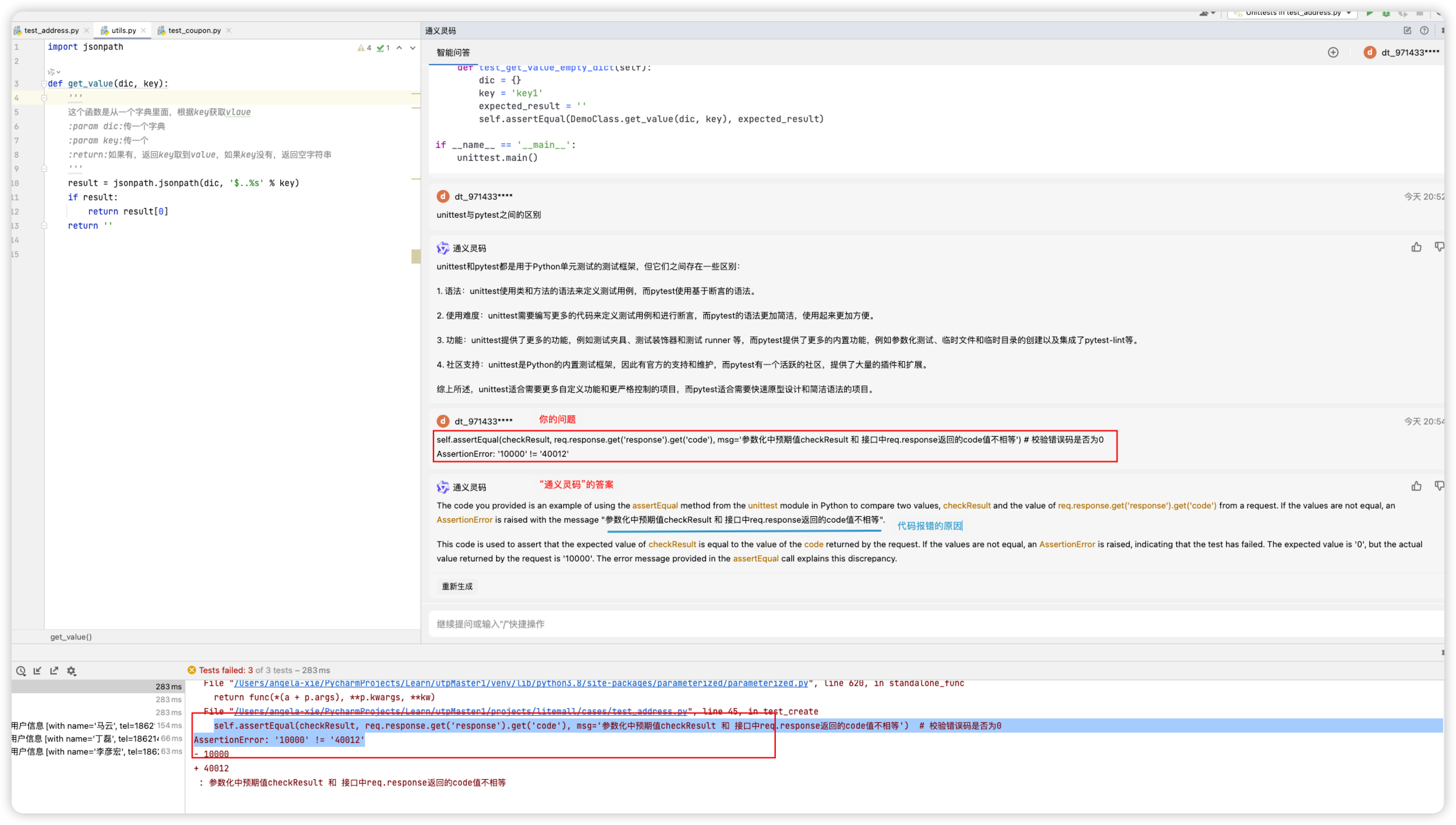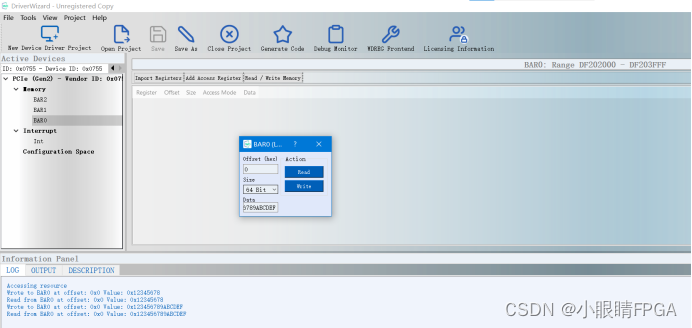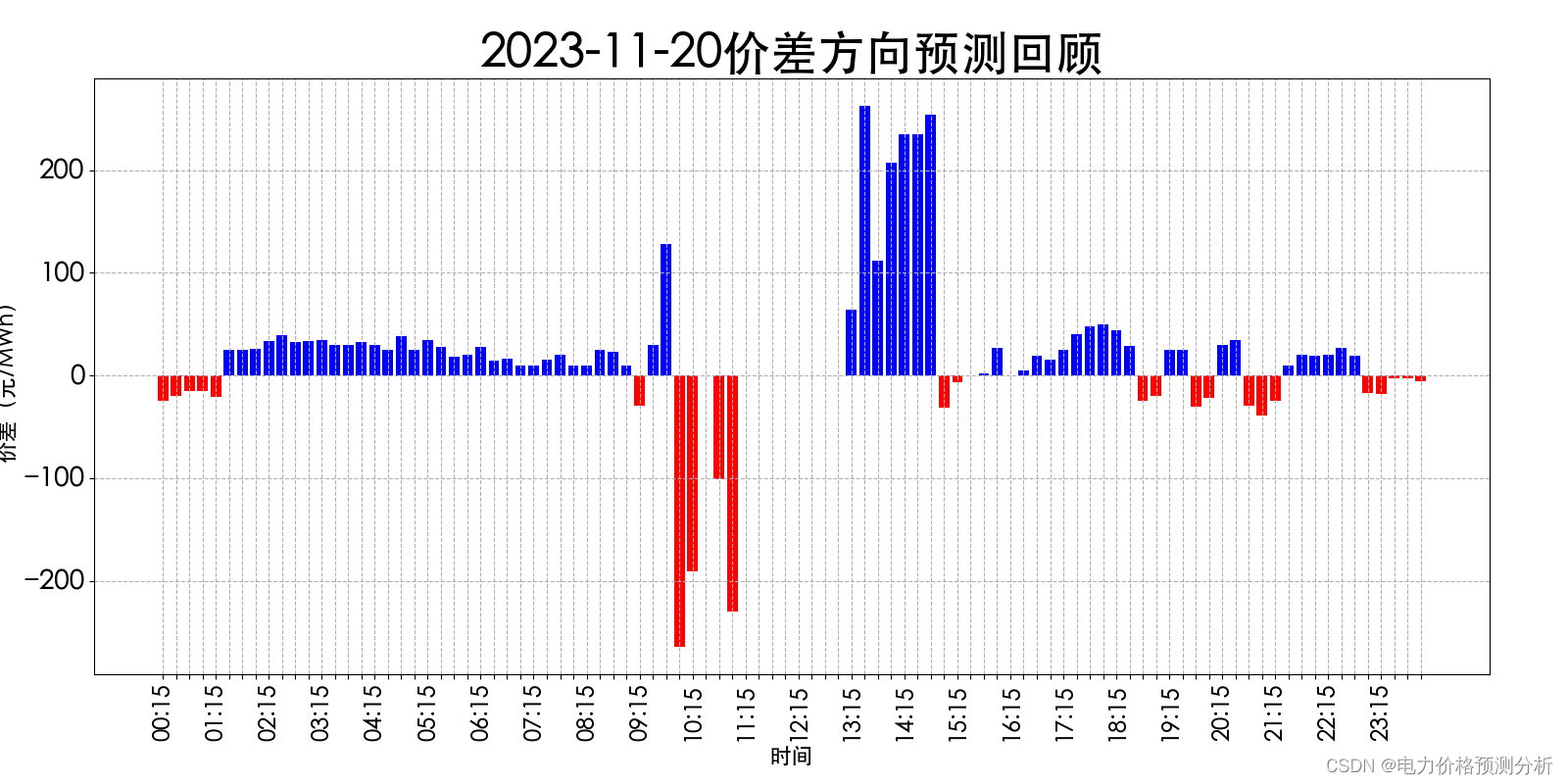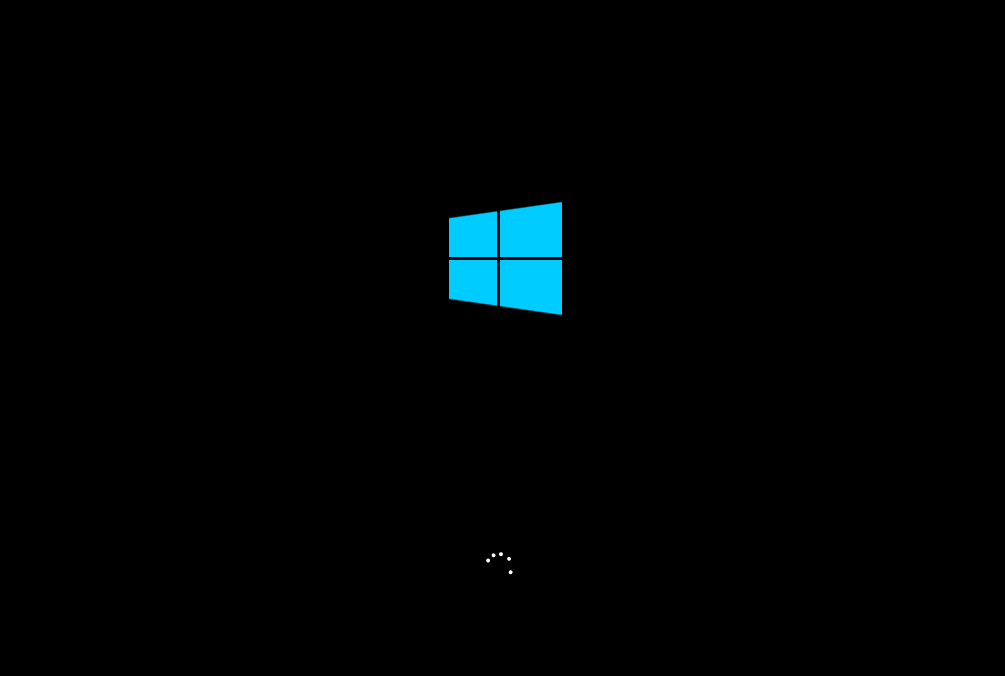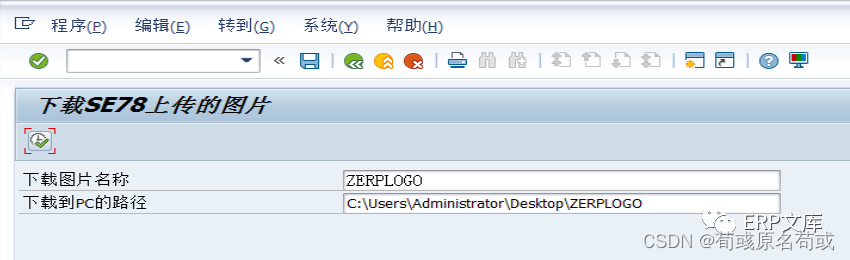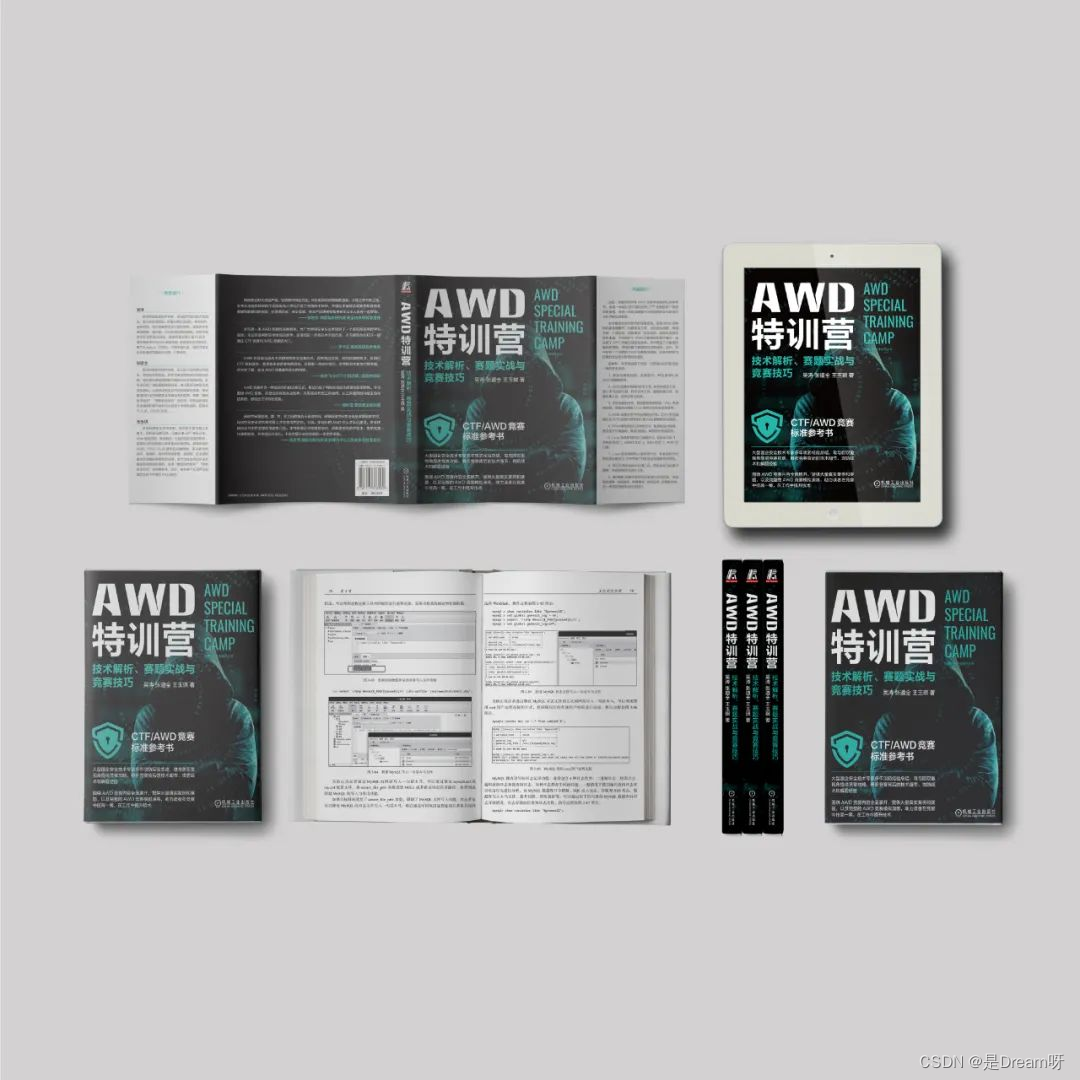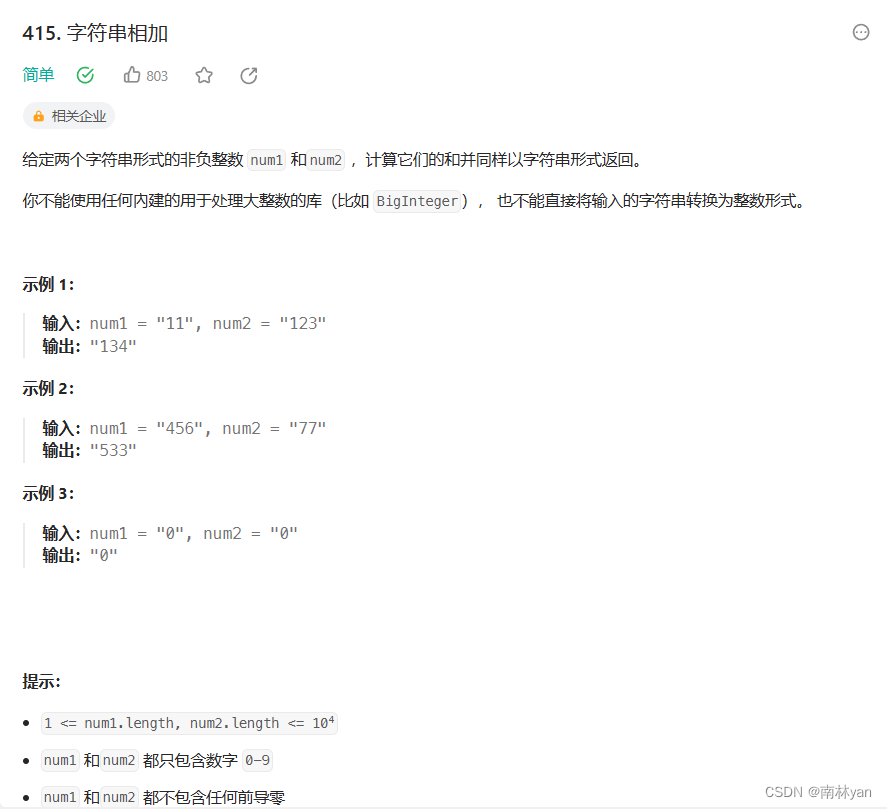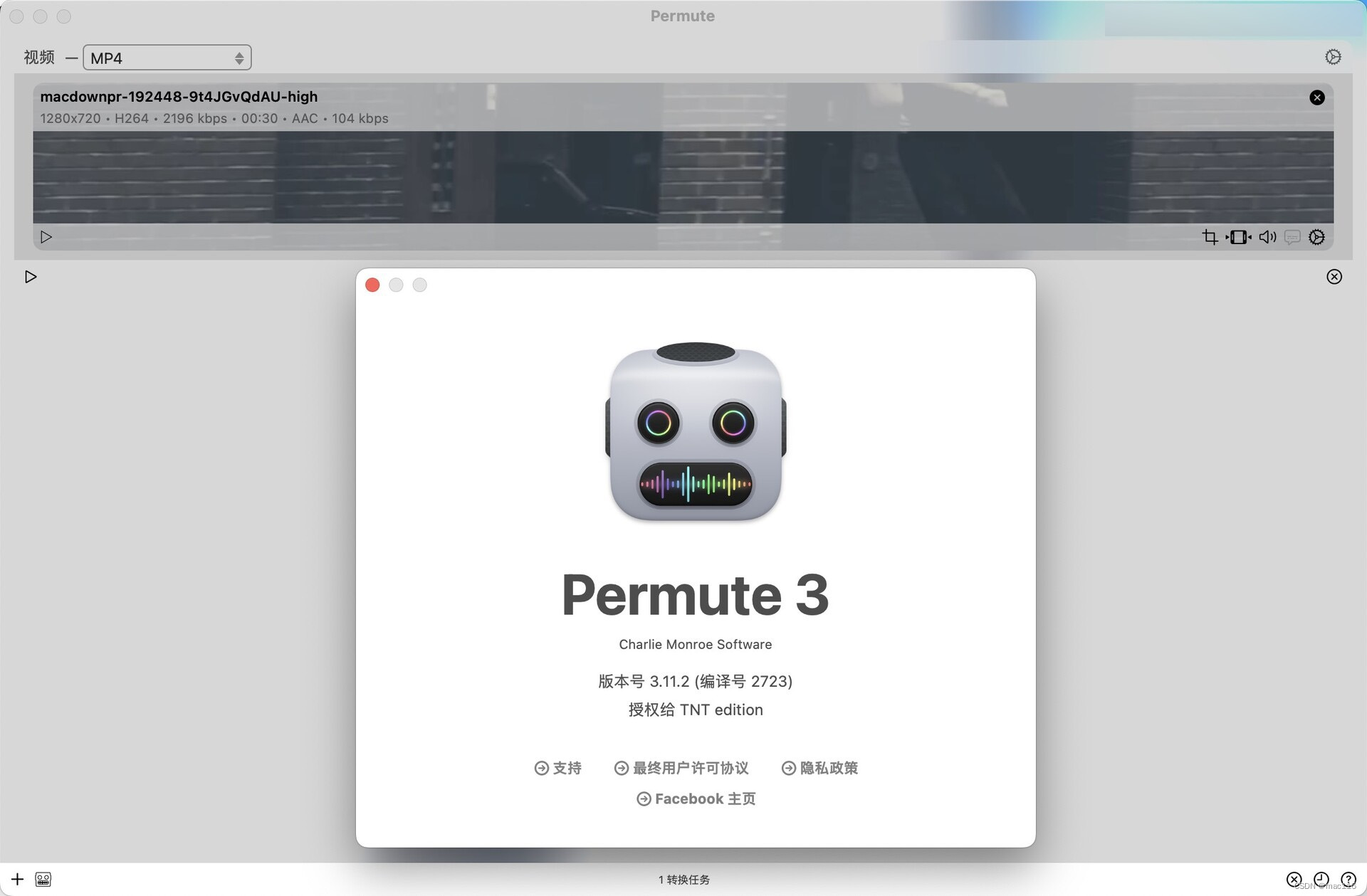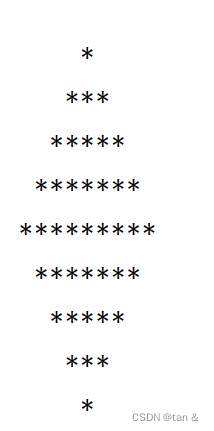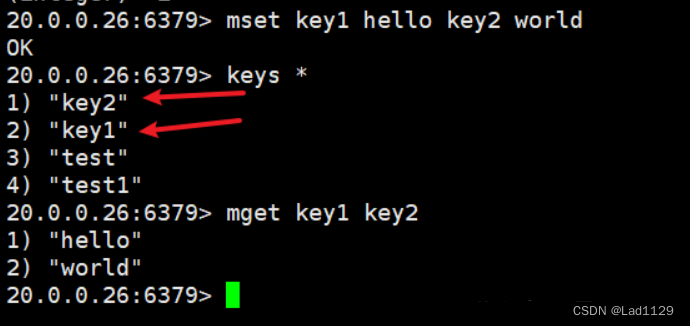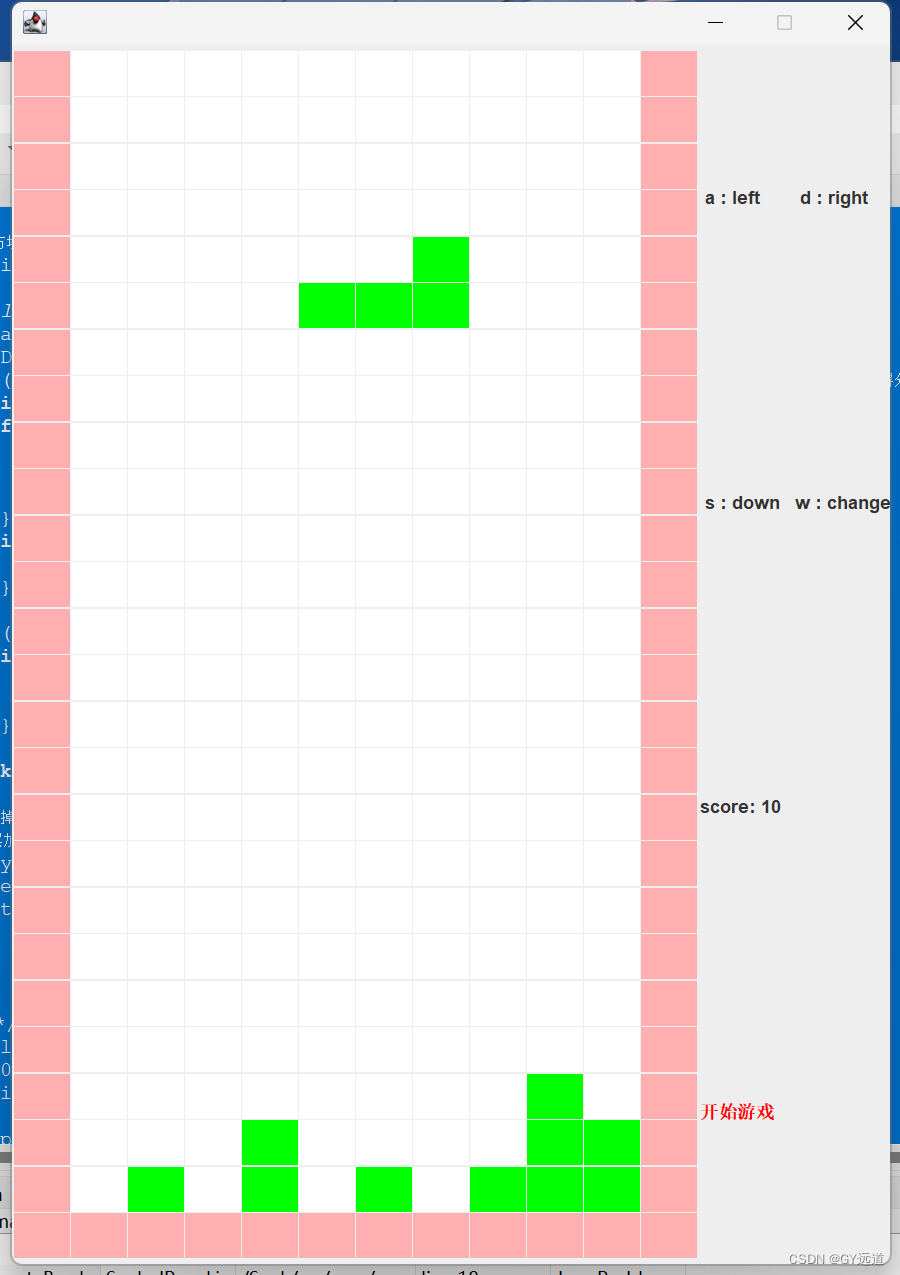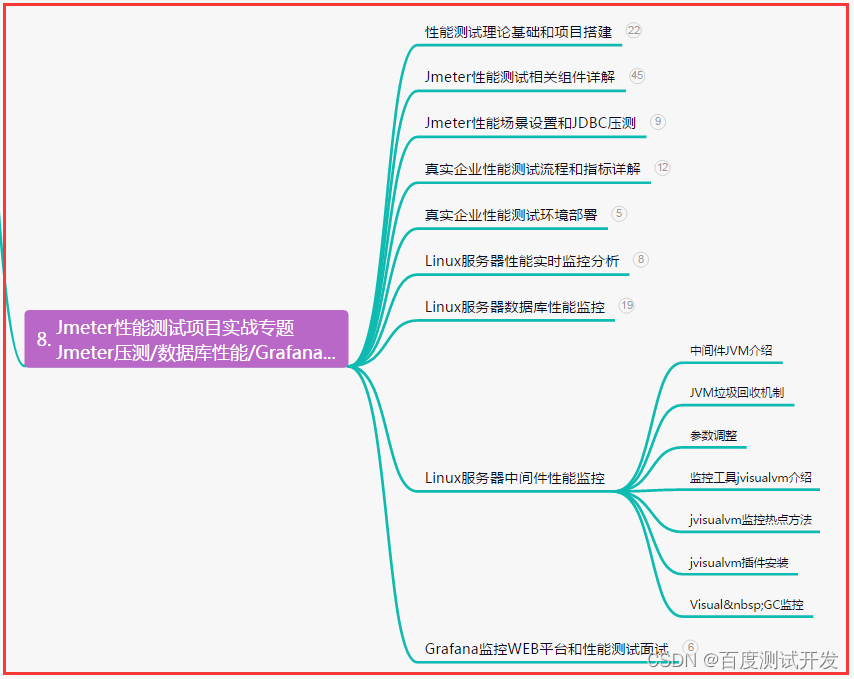简介
ArkUI提供了List组件和Grid组件,开发者使用List和Grid组件能够很轻松的完成一些列表页面。常见的列表有线性列表(List列表)和网格布局(Grid列表):
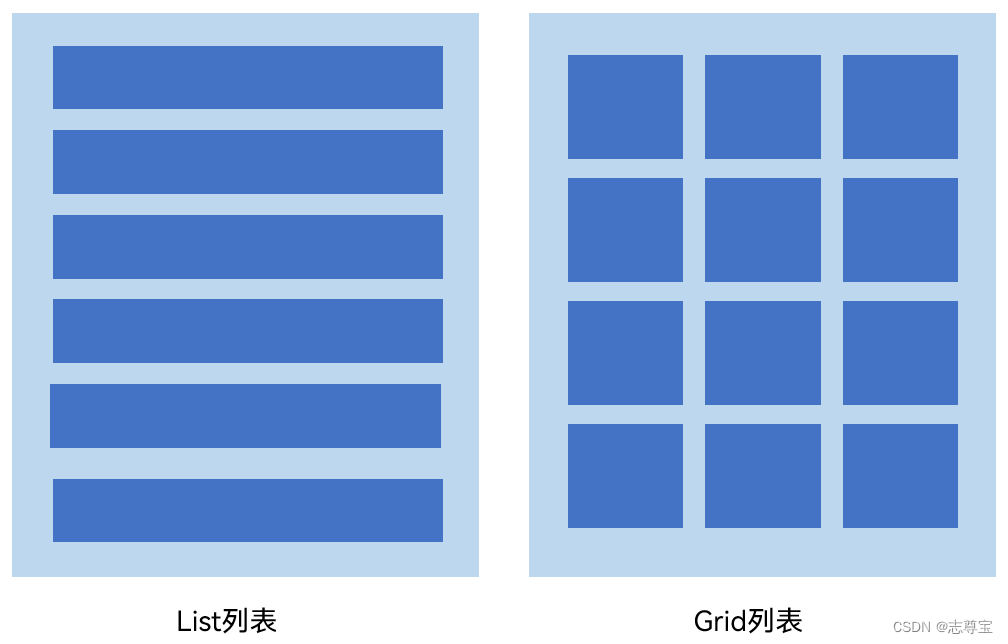
List组件的使用
List是很常用的滚动类容器组件,一般和子组件ListItem一起使用,List列表中的每一个列表项对应一个ListItem组件。
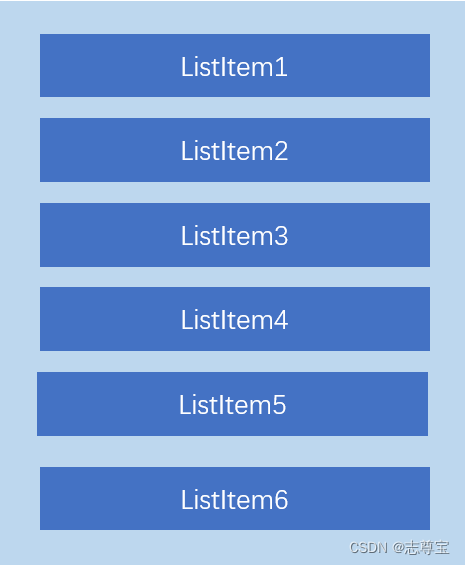
使用ForEeach渲染列表
列表往往由多个列表项组成,所以我们需要在List组件中使用多个ListItem组件来构建列表,这就会导致代码的冗余。使用循环渲染(ForEach)遍历数组的方式构建列表,可以减少重复代码,示例代码如下:
@Entry
@Component
struct ListDemo {
private arr: number[] = [0, 1, 2, 3, 4, 5, 6, 7, 8, 9]
build() {
Column() {
List({ space: 10 }) {
ForEach(this.arr, (item: number) => {
ListItem() {
Text(`${item}`)
.width('100%')
.height(100)
.fontSize(20)
.fontColor(Color.White)
.textAlign(TextAlign.Center)
.borderRadius(10)
.backgroundColor(0x007DFF)
}
}, item => item)
}
}
.padding(12)
.height('100%')
.backgroundColor(0xF1F3F5)
}
}
效果图如下:
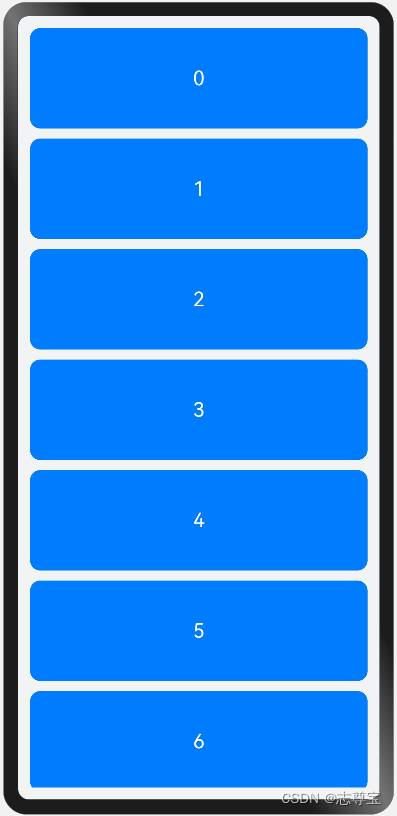
设置列表分割线
List组件子组件ListItem之间默认是没有分割线的,部分场景子组件ListItem间需要设置分割线,这时候您可以使用List组件的divider属性。divider属性包含四个参数:
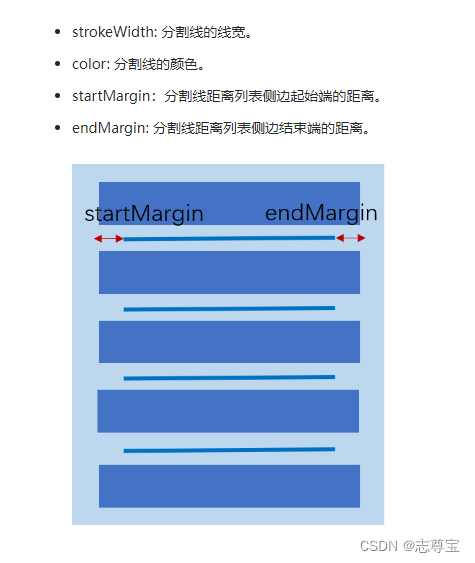
List列表滚动事件监听
List组件提供了一系列事件方法用来监听列表的滚动,您可以根据需要,监听这些事件来做一些操作:
- onScroll:列表滑动时触发,返回值scrollOffset为滑动偏移量,scrollState为当前滑动状态。
- onScrollIndex:列表滑动时触发,返回值分别为滑动起始位置索引值与滑动结束位置索引值。
- onReachStart:列表到达起始位置时触发。
- onReachEnd:列表到底末尾位置时触发。
- onScrollStop:列表滑动停止时触发。
使用示例代码如下:
List({ space: 10 }) {
ForEach(this.arr, (item) => {
ListItem() {
Text(`${item}`)
...
}
}, item => item)
}
.onScrollIndex((firstIndex: number, lastIndex: number) => {
console.info('first' + firstIndex)
console.info('last' + lastIndex)
})
.onScroll((scrollOffset: number, scrollState: ScrollState) => {
console.info('scrollOffset' + scrollOffset)
console.info('scrollState' + scrollState)
})
.onReachStart(() => {
console.info('onReachStart')
})
.onReachEnd(() => {
console.info('onReachEnd')
})
.onScrollStop(() => {
console.info('onScrollStop')
})
设置List排列方向
List组件里面的列表项默认是按垂直方向排列的,如果您想让列表沿水平方向排列,您可以将List组件的listDirection属性设置为Axis.Horizontal。
listDirection参数类型是Axis,定义了以下两种类型:
- Vertical(默认值):子组件ListItem在List容器组件中呈纵向排列。
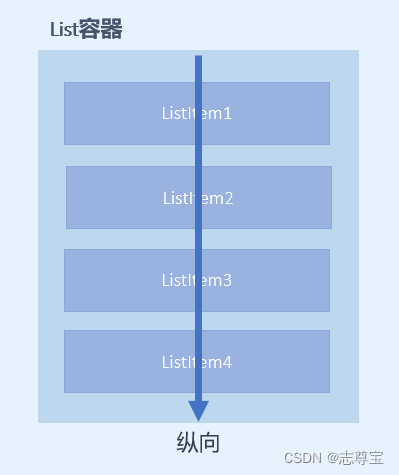
- Horizontal:子组件ListItem在List容器组件中呈横向排列
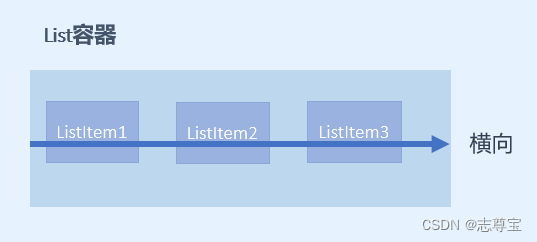
Grid组件的使用
Grid组件简介
Grid组件为网格容器,是一种网格列表,由“行”和“列”分割的单元格所组成,通过指定“项目”所在的单元格做出各种各样的布局。Grid组件一般和子组件GridItem一起使用,Grid列表中的每一个条目对应一个GridItem组件。
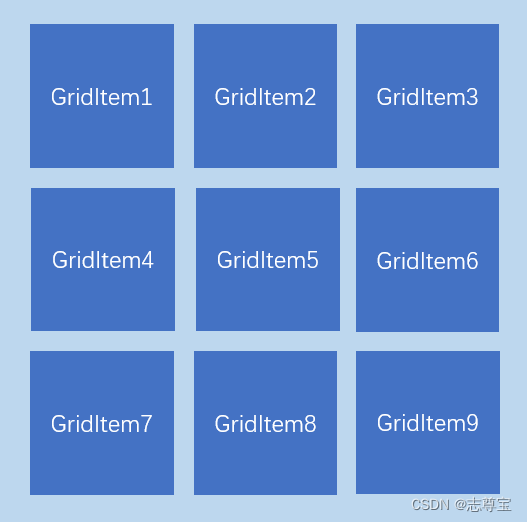
使用ForEach渲染网格布局
和List组件一样,Grid组件也可以使用ForEach来渲染多个列表项GridItem,我们通过下面的这段示例代码来介绍Grid组件的使用。
@Entry
@Component
struct GridExample {
// 定义一个长度为16的数组
private arr: string[] = new Array(16).fill('').map((_, index) => `item ${index}`);
build() {
Column() {
Grid() {
ForEach(this.arr, (item: string) => {
GridItem() {
Text(item)
.fontSize(16)
.fontColor(Color.White)
.backgroundColor(0x007DFF)
.width('100%')
.height('100%')
.textAlign(TextAlign.Center)
}
}, item => item)
}
.columnsTemplate('1fr 1fr 1fr 1fr')
.rowsTemplate('1fr 1fr 1fr 1fr')
.columnsGap(10)
.rowsGap(10)
.height(300)
}
.width('100%')
.padding(12)
.backgroundColor(0xF1F3F5)
}
}
示例代码中创建了16个GridItem列表项。同时设置columnsTemplate的值为’1fr 1fr 1fr 1fr’,表示这个网格为4列,将Grid允许的宽分为4等分,每列占1份;rowsTemplate的值为’1fr 1fr 1fr 1fr’,表示这个网格为4行,将Grid允许的高分为4等分,每行占1份。这样就构成了一个4行4列的网格列表,然后使用columnsGap设置列间距为10vp,使用rowsGap设置行间距也为10vp。示例代码效果图如下:
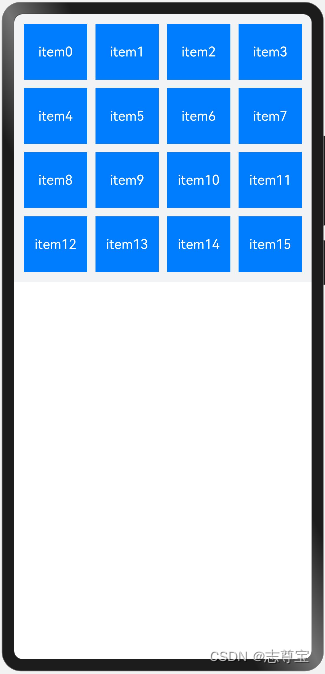
上面构建的网格布局使用了固定的行数和列数,所以构建出的网格是不可滚动的。然而有时候因为内容较多,我们通过滚动的方式来显示更多的内容,就需要一个可以滚动的网格布局。我们只需要设置rowsTemplate和columnsTemplate中的一个即可。
将示例代码中GridItem的高度设置为固定值,例如100;仅设置columnsTemplate属性,不设置rowsTemplate属性,就可以实现Grid列表的滚动:
Grid() {
ForEach(this.arr, (item: string) => {
GridItem() {
Text(item)
.height(100)
...
}
}, item => item)
}
.columnsTemplate('1fr 1fr 1fr 1fr')
.columnsGap(10)
.rowsGap(10)
.height(300)
此外,Grid像List一样也可以使用onScrollIndex来监听列表的滚动。